Upravit soubor hostitelů v systémech Windows, Mac nebo Linux
Příležitostně budete muset upravit soubor hostitelů na vašem počítači. Někdy kvůli útoku nebo žertům a jiným, takže můžete jednoduše a volně řídit přístup k webovým stránkám a síťovému provozu.
hostitelské soubory byly používány od ARPANETu. Byly použity k vyřešení názvů hostitelů před DNS. hostitelské soubory by mohly být obrovské dokumenty používané k podpoře rozlišení síťového názvu.
Společnost Microsoft udržovala soubor hostitelů v síti Windows, což je důvod, proč se liší velmi málo, ať už se používá v systémech Windows, MacOS nebo Linux. Syntaxe zůstává většinou stejná ve všech platformách. Většina hostitelských souborů bude mít několik položek pro loopback. Můžeme to použít jako základní příklad pro typickou syntaxi.
První část bude umístění, na které bude adresa přesměrována, druhá část bude adresou, kterou budete chtít přesměrovat a třetí část je komentář . Mohou být odděleny mezerou, ale pro snadné čtení jsou obvykle odděleny jednou nebo dvěma záložkami.
127.0.0.1 localhosts #loopbackNyní se podíváme na přístup k souborům hostitelů v různých operačních systémech ...
Windows 8 nebo 8.1 nebo 10
Bohužel Windows 8 nebo 10 způsobuje nepříjemné otevření aplikací jako správce - ale není to příliš obtížné. Stačí vyhledat Poznámkový blok, poté kliknout pravým tlačítkem myši na Poznámkový blok v seznamu výsledků hledání a zvolit jej spuštění jako správce. Používáte-li systém Windows 10, bude to v nabídce Start.

Pokud používáte systém Windows 10, vypadá to takto:
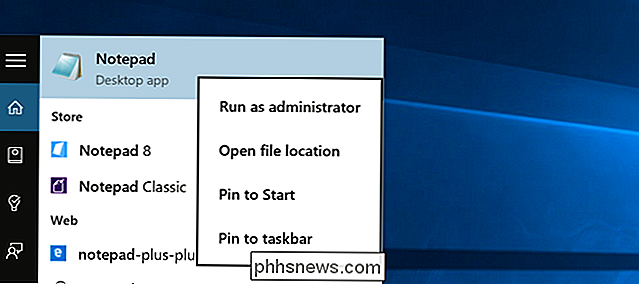
Jakmile to uděláte, otevřete následující soubor pomocí
Windows 7
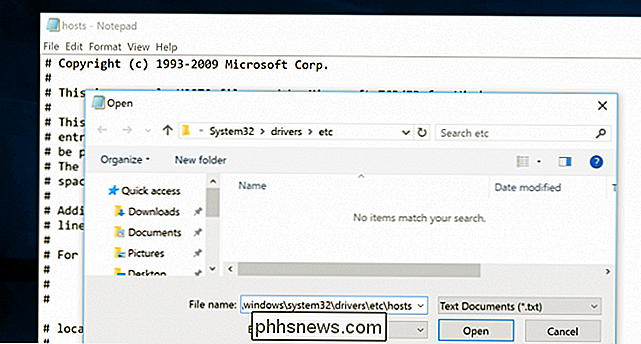
Chcete-li získat přístup k souboru hostitelů v systému Windows 7, můžete použít funkci File -> Open
c: windows system32 drivers etc použijte následující příkaz ve spouštěcím řádku pro otevření poznámkového bloku a souboru:
Poznámkový blok c: windows system32 drivers etc hosts
Jakmile je poznámkový blok otevřen, můžete soubor upravit. V tomto příkladu zablokujeme Facebook. Chcete-li to provést, zadejte následující za znakem #
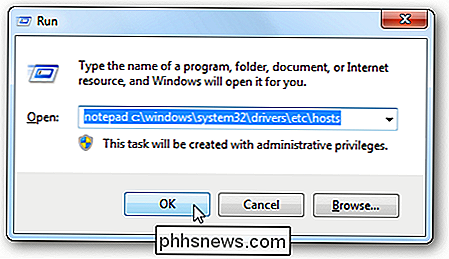
0.0.0.0 www.facebook.com
Nyní, když jste upravili soubor hostitelů, ujistěte se, že jste ho uložili.
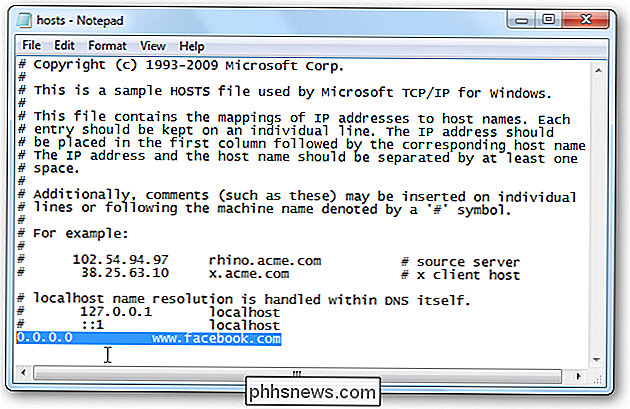
Nyní si všimněte, pokud se snažíme přístup ke službě Facebook v IE se nemůžeme dostat na stránku.
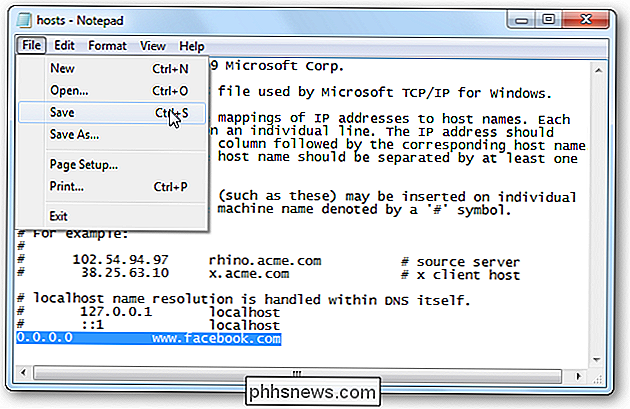
Také jsme se do Google Chrome nedostali ... (zkontrolovat poznámky na konci). Další informace o úpravě souboru Hosts naleznete v článku Geek o tom, jak vytvořit zástupce pro rychlou úpravu souboru Hosts.
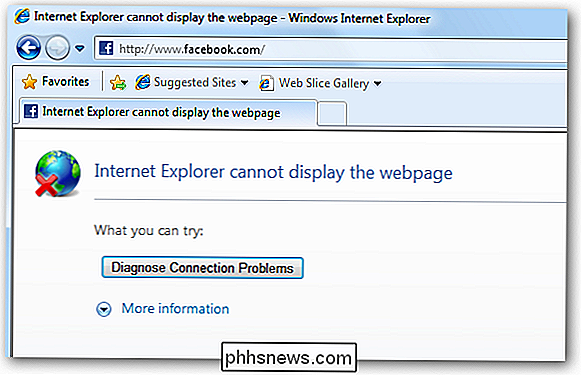
Ubuntu

V Ubuntu 10.04 a většině Linux distribucí můžete upravovat soubor hostitelů přímo v terminálu. Můžete použít svůj oblíbený editor nebo dokonce otevřít svůj oblíbený textový editor GUI. V tomto příkladu budeme používat VIM. Stejně jako Windows 7 je soubor hostitelů Ubuntu umístěn ve složce
/ etc / , ačkoli je zde umístěn v kořenovém adresáři disku. Chcete-li soubor upravit, musíte jej otevřít jako root, což je důvod, proč zde používáme sudo . Nyní, když je otevřený, můžeme jej upravit tak, aby přesměroval Facebook na nic. Všimnete si, že u Ubuntu je i část pro IP6. Pro většinu potřeb budete muset pouze upravit horní část a ignorovat IP6.
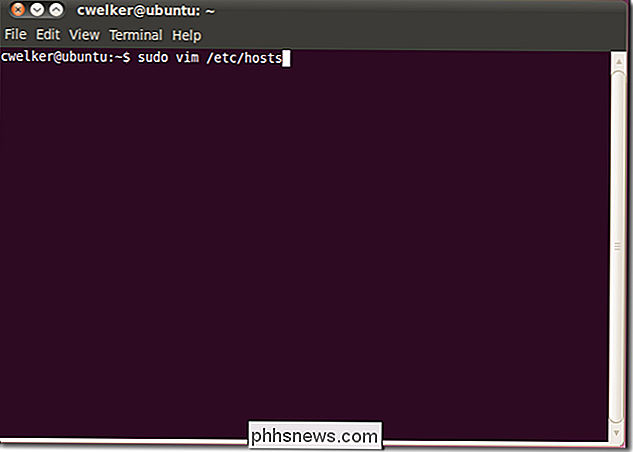
Nyní můžeme soubor uložit a zkusit jít na Facebook.com. Stejně jako v oknech uvidíme, že jsme nyní přesměrováni na stránky, které neexistují.
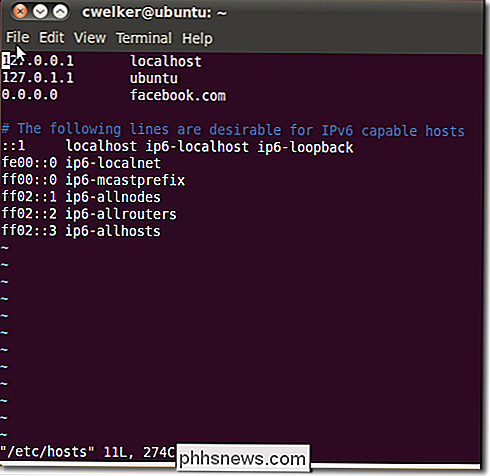
MacOS (libovolná verze)
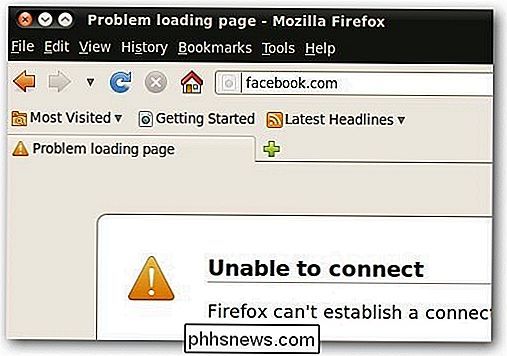
V macOSu je přístup k hostitelskému souboru velmi podobný Ubuntu. Začněte v terminálu a použijte svůj oblíbený editor, dokonce chcete zavolat textový editor GUI, je to mnohem jednodušší z terminálu.
Soubor bude vypadat trochu víc jako Windows, jen s trochu méně vysvětlením. Znovu se chystáme přesměrovat Facebook.
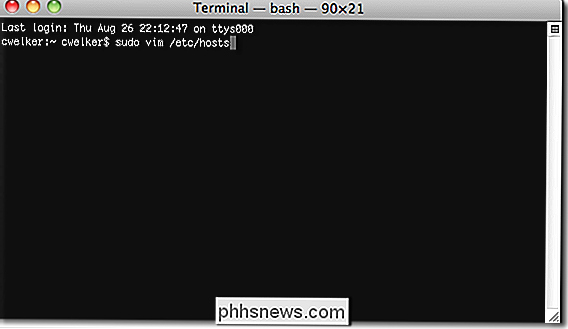
Tentokrát se zdá, že 0.0.0.0 je loopback a nasměruje vás na testovací stránku Apache pro počítače.
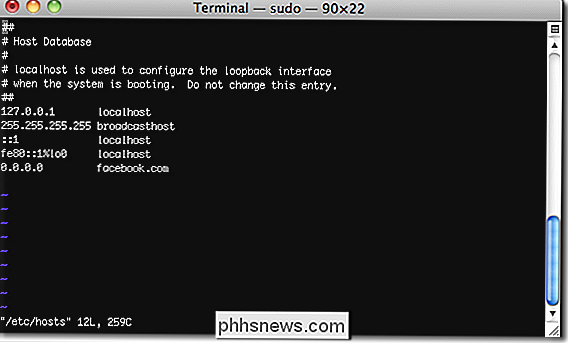
Poznámky
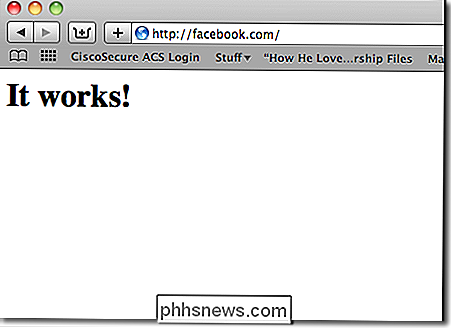
Z tohoto průzkumu je třeba si uvědomit, jsme si všimli. Při testování Chrome Chrome nepoužíval soubor hosts v libovolném operačním systému, ale my jsme mohli zablokovat Facebook v Chromu přidáním
www.facebook.com . Také ujistěte se, že jste vložili další řádek za poslední položku pro část. To by mělo začít s pochopením souboru Hosts a tím, jak může pomoci chránit váš počítač. Můžete jej použít k blokování webových stránek, které nechcete mít k počítači přístup. Pokud máte více návrhů pro některý z operačních systémů, které jsme uzavřeli, zanechte komentář a dejte nám vědět!
Vytvořte zástupce pro rychlé úpravy vaší hostitelské složky v systému Windows

ČTenář Otázka SuperUser William chce vědět, zda mohou squatteři domény rozpoznat, kdy lidé dělají požadavky WHOIS: Vždycky jsem použil whois domain.com , aby zjistil informace o doménách. Tato otázka Stack Exchange mě zastavila a myslela jsem si: Jak ověřit, zda je doména dostupná bez spuštění grabberu?

Jak změnit výchozí formát souboru v LibreOffice
Ve výchozím nastavení LibreOffice ukládá soubory ve formátu Open Document Format (ODF). Však také čte a zapisuje soubory ve formátech Microsoft Office (DOC a DOCX). Pokud spolupracujete s ostatními v dokumentech Microsoft Office, ale používáte LibreOffice, můžete vždy ukládat soubory jako soubory Microsoft Office, abyste mohli tyto dokumenty snadno a rychle vyměňovat.



